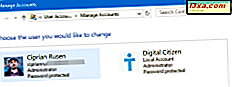For de som har hatt en sjanse til å prøve den nye Mail- appen i Windows 8, vet du at det er et praktisk verktøy for å samle alle e-postene dine til et enkelt sted, det vil si, med mindre du har en POP3-epost konto. Mens de fleste e-postleverandører har oppdatert til IMAP-protokollen, bruker noen av de store Internett-leverandørene, inkludert Comcast og Verizon, fortsatt POP3. Hvis du er en av de millioner av brukere med en slik adresse, kan du ikke bare legge til din konto i Windows 8 Mail . Men du kan bruke Microsofts gratis e-posttjeneste for Outlook.com til å trekke e-post fra din POP3-konto (e) og deretter bruke den kontoen i Mail- appen. Denne veiledningen viser hvordan.
E-post støtter ikke POP3-e-postkontoer
I skjermbildet nedenfor kan du se den beryktede feilen som ble returnert når du forsøkte å bruke POP3-e-postkontoer i Mail .
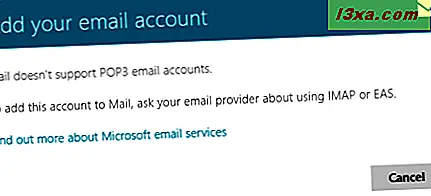
Ved hjelp av Microsofts Outlook.com kan du opprette en Outlook-e-postadresse og bruke den til å trekke inn e-postmeldinger fra din POP3-konto. Synkronisering av Outlook med Mail vil da tillate deg å motta og svare på e-postmeldinger som sendte den gamle e-postadressen din. Det kan høres irriterende, men prosessen er rask og enkel.
Logg deg på Outlook.com
Åpne din nettleser og velg Outlook.com . Skriv inn e-postadressen og passordet som er knyttet til din Microsoft-konto. Klikk eller trykk på "Logg på".
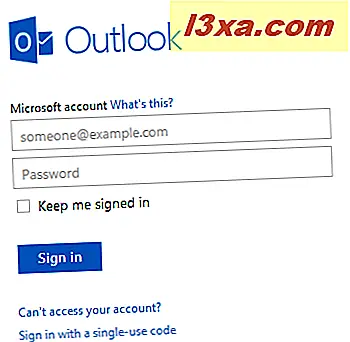
Du kan logge inn selv om kontoen din bruker en e-postadresse fra en annen leverandør som Gmail eller Yahoo. Men hvis du allerede har din opprinnelige e-postadresse konfigurert i Mail, kan du ikke legge til Outlook-innboksen din med samme adresse.
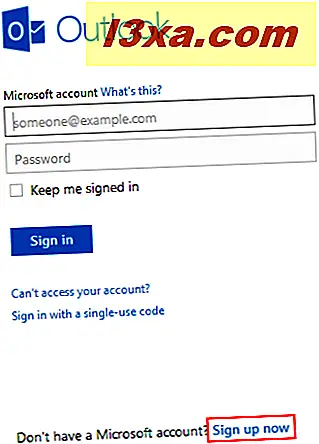
For å unngå dette problemet, opprett en ny Microsoft-konto for bruk med Outlook.com . Bare klikk på "Registrer deg nå" på innloggingssiden for Outlook og skriv inn den nødvendige informasjonen.
Alternativt kan du bruke denne e-posten med Hotmail- tjenesten i stedet for Outlook.com . Denne tjenesten lar deg signere med Microsoft-kontoer som har sin e-posttjeneste levert av et annet selskap. Du kan også logge på Mail med Hotmail- kontoer som e-posttjenesten leveres av andre selskaper.
Det er imidlertid en annen fangst: la oss si at du har en Gmail-konto. Hvis du registrerer det direkte i Mail- appen, vil du ikke kunne registrere deg i Mail ved hjelp av samme konto via Hotmail- tjenesten. Det vil returnere en feil som sier at Gmail- innboksen din allerede er konfigurert. Derfor har du enten satt Hotmail til å ta Gmail- meldingene dine og registrere deg i Mail- appen ved hjelp av Hotmail- kontoen din, eller du registrerer Gmail direkte. Jeg håper dette ikke er for forvirrende å følge. Gi meg beskjed hvis du trenger ytterligere avklaring.
Slik legger du til en POP3-konto til Outlook.com
Logg inn på Outlook.com, klikk eller trykk på Innstillinger- utstyret og deretter "Flere e-postinnstillinger."
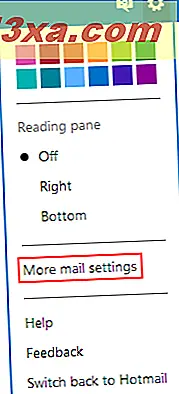
Klikk eller trykk "Sende / motta e-post fra andre kontoer."
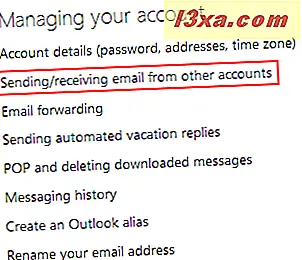
Under overskriften "Du kan motta e-post fra disse kontoene" klikker du eller klikker på "Legg til en e-postkonto."
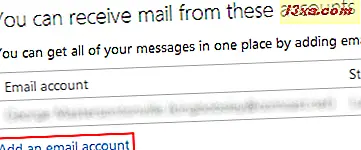
Skriv inn kontoinformasjonen for din POP3-e-postkonto og klikk eller klikk på "Neste". Outlook skal kunne samle den nødvendige informasjonen og sette opp kontoen herfra.
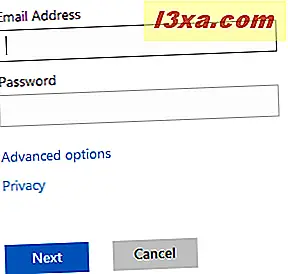
Hvis oppsettet mislykkes, må du klikke eller trykke på "Avanserte alternativer" og konfigurere kontoen manuelt. Legg inn e-postadressen, passordet, portnummeret og brukernavnet som de er. Få epostservernavnet fra e-postleverandøren, velg "Legg igjen en kopi av mine meldinger på serveren" og klikk eller trykk "Neste".
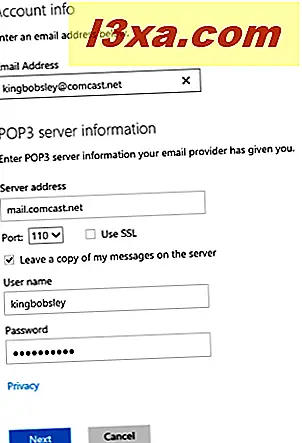
Forutsatt at all informasjon du oppgav er nøyaktig, fortsetter kontoen din oppsett. Velg en eksisterende mappe for å motta e-postmeldinger fra din POP3-konto, eller velg å opprette en ny. Vi anbefaler at du slipper postene rett inn i innboksen din. Klikk eller trykk "Lagre" etter at du har tatt din beslutning.
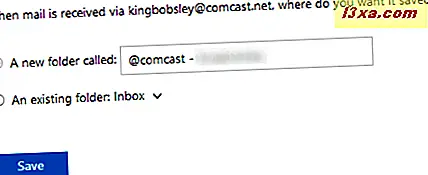
Outlook tar et par sekunder for å fullføre oppsettet av kontoen, når du får bekreftelsen din, klikker du eller klikker "Gå til innboksen din."
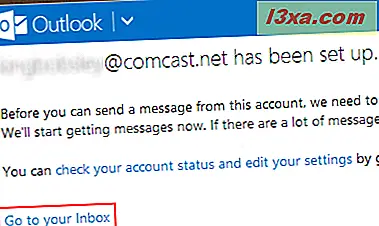
Du bør nå se innboksen din fylle ut med e-postmeldinger fra din POP3-konto. Alt som gjenstår er å trekke dem inn i Windows 8 Mail .
Slik legger du til Outlook.com til Windows 8 Mail
Hvis du vil vite hvordan du legger til Outlook-kontoen din i postinnboksen din, kan du ta en titt på følgende artikkel: Den komplette håndboken for hvordan du bruker e-postappen. Seksjonstitlene "Hvordan legge til en konto i Windows 8 Mail App" beskriver denne prosessen i detalj.
For å oppsummere, når du legger inn Outlook.com- innboksen din i Mail, må du velge Outlook fra «Legg til en konto» -menyen for en Outlook.com- adresse eller Hotmail for Microsoft-konto fra en annen leverandør som Yahoo eller Gmail.
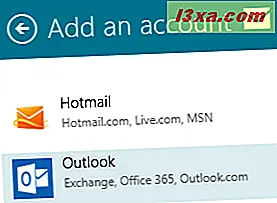
Oppgi kontoinformasjonen din og Koble til .
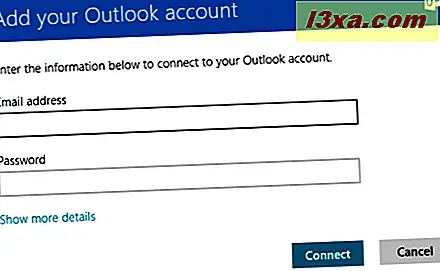
Nå som Outlook-kontoen din er lagt til i Mail- appen, kan du endre kontonavnet. Det er standard "Outlook", og det kan ikke være intuitivt å klikke "Outlook" for å se din Comcast, eller noen annen POP3-leverandør, meldinger. Les følgende artikkel hvis du vil ha mer informasjon hvis du trenger hjelp til dette: Introduksjon av Windows 8: Slik endrer du navn på en konto i Mail.
Konklusjon
Gratulerer med at du har omgått Mail 's inkompatibilitet med POP3. Du mottar e-postmeldinger rett inn i Mail- appen, selv om de ble sendt til en POP3-konto. Det er ikke en perfekt løsning, spesielt med tanke på at e-postmeldinger du sender fra kontoen, vil bære Outlook.com- adressen i stedet for originalen, men funksjonelt gjør det lite forskjell. Hvis du har flere POP3-kontoer som flyter rundt på Internett, kan du også legge dem til i Outlook.com- innboksen din også. Bare vær sikker på at du bruker Outlook.com- nettstedet til å gjøre det som beskrevet ovenfor. Du vil ikke kunne legge til dem ved hjelp av Mail- appen.
Hvordan føler du deg om dette arbeidet? Er det verdt innsatsen for å få alle e-postene dine på ett sted, eller tror du at du fortsetter å bruke leverandørens webmail-grensesnitt? Vi elsker å høre fra deg så gjerne post spørsmål eller kommentarer nedenfor.